- Uzak Masaüstü'ne kopyala ve yapıştır çalışmıyorsa, PC'ler arasında kolayca veri aktaramazsınız.
- Bu sorun, Windows'ta Rrpclip.exe işleminin hatalı çalışmasından kaynaklanır.
- Olası bir çözüm, bu sorundan sorumlu süreci sonlandırmak ve uygulamayı yeniden başlatmaktır.
- Üçüncü taraf bir uzak masaüstü çözümü kullanmak da bu durumdan kaçınmanıza yardımcı olabilir.

Bu yazılım, yaygın bilgisayar hatalarını onaracak, sizi dosya kaybından, kötü amaçlı yazılımlardan, donanım arızasından koruyacak ve bilgisayarınızı maksimum performans için optimize edecektir. Şimdi 3 kolay adımda bilgisayar sorunlarını düzeltin ve virüsleri kaldırın:
- Restoro PC Onarım Aracını İndirin Patentli Teknolojilerle birlikte gelen (patent mevcut İşte).
- Tıklayın Taramayı Başlat PC sorunlarına neden olabilecek Windows sorunlarını bulmak için.
- Tıklayın Hepsini tamir et bilgisayarınızın güvenliğini ve performansını etkileyen sorunları gidermek için
- Restoro tarafından indirildi 0 okuyucular bu ay
Uzaktaki bilgisayara mutlu bir şekilde bağlısınız ve bazı dosyaları aktarıyorsunuz ama aniden kopyala ve yapıştırın Uzak Masaüstü artık çalışmıyor.
Yerleşik Uzak Masaüstü Bağlantısını kullandığınızda oldukça sık olabilir. Windows 10 nedeni ise Rdpclip (uzak masaüstü panosu) uygulamasının düzgün çalışmıyor olmasıdır.
Bu yazılım, yerel ana bilgisayar ve uzak bilgisayarda çalışan pano işlevini yöneten yazılımdır. Bu nedenle, bu makalede, bu işlevi kurtarmanın birkaç yolunu keşfedeceğiz.
Uzak Masaüstü'nde kopyala ve yapıştır işlevini nasıl düzeltebilirim?
1. Rdpclip işlemini yeniden başlatın
- sağ tıklayın Başlat düğmesine basın ve seçin Görev Yöneticisi listeden.

- şuraya git süreçler sekmesini seçin ve Rdpclip.exe.
- Tıkla Görevi bitir buton.
- Şimdi Uzak Masaüstü uygulamasını kapatın ve yeniden başlatın.
Bu, Uzak Masaüstü uygulamasındaki kopyala ve yapıştır sorununu en azından geçici olarak çözmelidir. Gerekirse tekrar yapabilirsiniz.
2. İstemci ayarlarını düzenleyin
- Tür uzak masaüstü Windows aramasında tıklayın ve Uzak Masaüstü Bağlantısı sonuçlardan uygulama.

- Tıklamak Seçenekleri Göster.

- seçin Yerel Kaynaklar sekmesine gidin ve aşağıdaki Pano seçeneğini işaretleyin.

- Ayrıca üzerine tıklayabilirsiniz Daha düğmesine basın ve kontrol edin Sürücüler menüden seçenekler.
Uzak Masaüstü Bağlantısı uygulamasındaki Yerel Kaynaklar sekmesinden ayarı değiştirmek bu sorunu hızlı bir şekilde çözebilir, bu yüzden denediğinizden emin olun.
3. Üçüncü taraf bir uzak masaüstü uygulaması kullanın
Uzak Masaüstü ile ilgili tüm sorunlardan kaçınmak istiyorsanız, bu sorunu yaşamayacak bir üçüncü taraf uzak masaüstü uygulaması kullanmayı düşünebilirsiniz.
Aşağıda önerilen araç, benzersiz hız ve güvenliğe odaklanmıştır. Yazılım üreticileri, 60 fps yenileme hızını ve çok düşük 16 ms gecikme süresini övüyor.
Güvenlik departmanına gelince, bu araç, bilgisayarlar arasındaki bağlantıya müdahale etmeyi veya bağlantı kurmayı neredeyse imkansız hale getiren TLS teknolojisi sunar.

AnyDesk
Hızlı ve güvenli bir uzak masaüstü uygulaması kullanarak kopyala yapıştır sorunu da dahil olmak üzere herhangi bir sorundan kaçının.
Windows 10'da bir Uzak Masaüstü oturumuna kopyalayıp yapıştıramadıysanız, çözümlerimizin sorunu çözmenize yardımcı olacağını umuyoruz.
Başka uzak masaüstü uygulamaları arıyorsanız, aşağıdakileri içeren mükemmel bir listemiz var: Windows 10 için en iyi uzaktan kumanda yazılımı.
Aşağıdaki yorumlar bölümünü kullanarak Windows Uzak Masaüstü kopyala yapıştır çalışmıyor sorunu için olası çözümleri veya önerileri bize bırakın.
 Hala sorun mu yaşıyorsunuz?Bunları bu araçla düzeltin:
Hala sorun mu yaşıyorsunuz?Bunları bu araçla düzeltin:
- Bu PC Onarım Aracını İndirin TrustPilot.com'da Harika olarak derecelendirildi (indirme bu sayfada başlar).
- Tıklayın Taramayı Başlat PC sorunlarına neden olabilecek Windows sorunlarını bulmak için.
- Tıklayın Hepsini tamir et Patentli Teknolojilerle ilgili sorunları çözmek için (Okuyucularımıza Özel İndirim).
Restoro tarafından indirildi 0 okuyucular bu ay

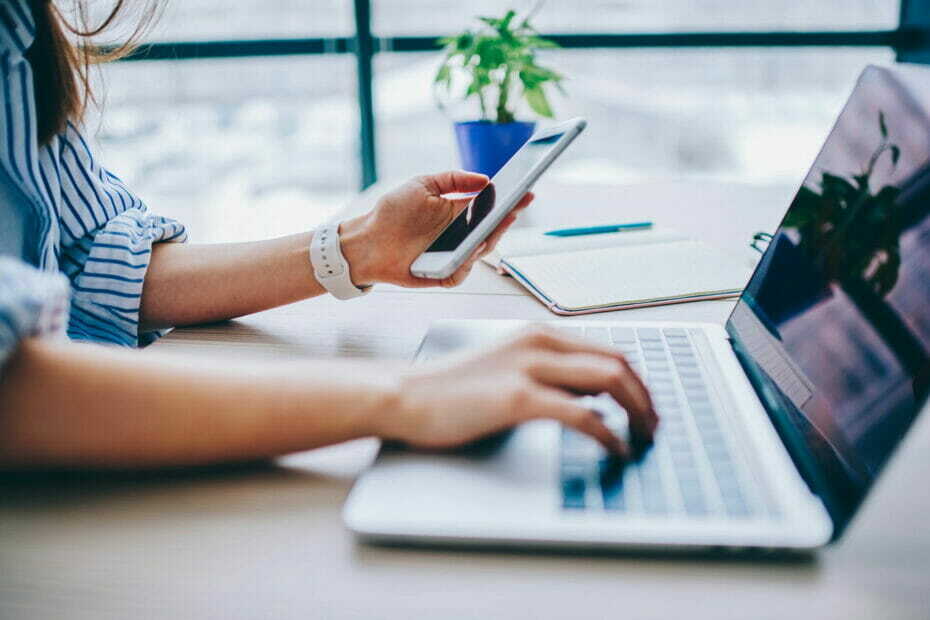
![Kimlik Doğrulama Hatası: İstenen İşlev Desteklenmiyor [FIX]](/f/78c73d27f4b9c695d8d199d00d095a92.jpg?width=300&height=460)